如何利用爱普生超一体机把多页文档扫描制作成一个PDF文件?
如何利用爱普生超一体机把多页文档扫描制作成一个PDF文件?
解决方法:
您可以通过超一体机驱动程序EPSON Scan(随机提供软件)扫描一个多页文稿并将它们以PDF文件格式保存到计算机上。扫描完成后,EPSON Scan会显示一个编辑页面,这样您就可以在扫描时查看页面,并可以重排、旋转或删除文稿,具体方法如下:
本文以Stylus CX4700为例
1、请将原始文稿的第一页放置到文稿台上,如图(1);
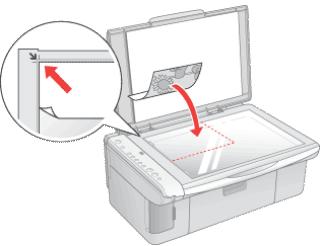
图(1)放置第一页文稿
2、启动EPSON Scan,方法如下:
双击桌面上的 图标,或选择“开始”->“所有程序”或“程序”->“EPSON Scan”->“EPSON Scan”;
图标,或选择“开始”->“所有程序”或“程序”->“EPSON Scan”->“EPSON Scan”;
3、屏幕出现EPSON Scan窗口,如图(2),请根据您的需要选择扫描模式,如“全自动模式”,单击“扫描”按钮;
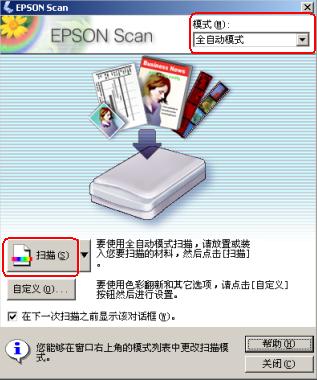
图(2)EPSON Scan窗口
4、屏幕出现“文件保存设置”窗口,如图(3),在窗口中选择“浏览”设置文件保存的位置,选择“PDF(*.pdf)”作为文件类型设置,窗口中会显示出当前打印纸尺寸、打印方向、页边距和压缩率设置;
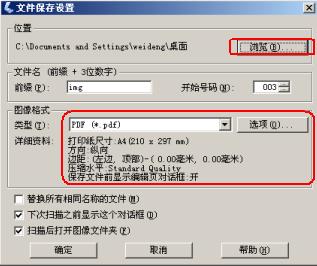
图(3)文件保存设置窗口
5、如果您需要更改当前PDF的任何设置,请单击“选项”,您将看到EPSON PDF插件程序设置窗口,如图(4),在窗口中选择与原始文稿相匹配的设置,并单击“确定”返回到“文件保存设置”窗口;
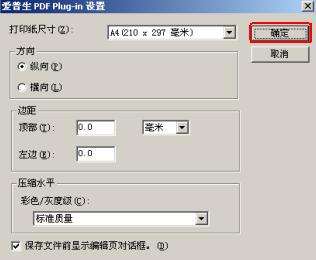
图(4)EPSON PDF插件设置窗口
6、在“文件保存设置”窗口中选择“确定”,开始扫描第一页文稿,扫描完成后,屏幕提示扫描完成,如图(5),选择“添加页面”,从文稿台上取下第一页放上第二页,单击“扫描”,开始扫描第二页文稿,对于文稿中的每一页扫描,都重复这一步骤操作,当完成最后一页扫描时,请单击“编辑页面”;
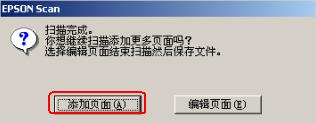
图(5)添加页面窗口
7、您将看到下面显示有每一个扫描页面缩略图的编辑页窗口,如图(6);
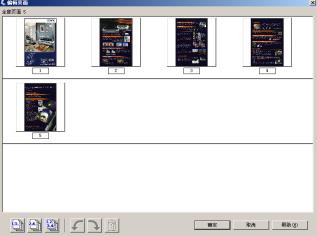
图(6)编辑页面窗口
注意:如果您在图(4)“EPSON PDF插件设置”窗口中取消了“保存文件前显示编辑页对话框”,您将无法看到编辑页窗口。
8、如果您想旋转或删除页面,请单击页面或使用 奇数页、
奇数页、 偶数页或
偶数页或![]() 全部页面图标来选择页面。然后单击
全部页面图标来选择页面。然后单击![]() 向左或
向左或![]() 向右旋转图标来旋转页面或单击
向右旋转图标来旋转页面或单击![]() 删除图标来删除页面;
删除图标来删除页面;
9、当您完成编辑文稿页面时,请单击“确定”,文稿将以PDF格式保存在您选择的位置,保存完成后,就可以使用Adobe Reader阅读扫描的文稿了,如图(7)。
图(7)保存PDF格式的文件
非常好我支持^.^
(18) 75%
不好我反对
(6) 25%
相关阅读:
- [电子说] 爱普生EB-810E投影机能够轻松完成播放管理及内容创作 2023-07-06
- [电子说] 爱普生实时时钟模块(RTC) 2022-12-21
- [电子说] 爱普生新产品-低抖动温补可编程晶振 2022-11-30
- [电子说] 日本爱普生超低功耗RTC和日本松下电池的组合应用案例之一 2022-11-25
- [电子说] 模块产品:EPSON爱普生RTC+松下Panasonic电池 2022-11-25
- [电子说] EPSON爱普生RTC+松下Panasonic电池的组合 2022-11-25
- [电子说] 爱普生WF-C5890a评测:黑彩同速与多路进纸实现高效办公 2023-03-31
- [电子说] EPSON电子元件与世强先进代理合作十年 2023-02-02
( 发表人:admin )
